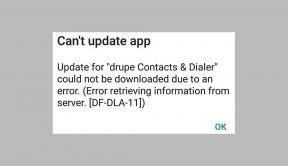Fix: WWE 2K22 White Screen Problem
Miscellanea / / March 13, 2022
2Ksports och Visual Concepts har släppt ytterligare en del av WWE 2k-serien, ett efterlängtat spel efter två år. WWE 2K22 är en efterföljare till sin senaste titel, och spelet har sin fanbas över hela världen. Det intensiva och utmanande spelandet tvingar spelaren att spela mer på ditt system. Men kort efter spelets lansering börjar användarna rapportera WWE 2K22 White Screen Problem under lanseringen eller mellan spelet.
Vi vet alla att spelet är nytt, så det kan ha många buggar som kommer att lösas av utvecklarna med hjälp av spelpatchar eller uppdateringsfiler. Ett av de senaste problemen som användare möter är en vit skärm när de kör spelet på sitt system. Låt oss ta reda på korrigeringen för WWE 2K22 vit skärmproblem med metoderna nedan.
WWE2k22 har mer än 1000 olika matchningstyper och förbättringar i ingången till WWE-superstjärnorna. Den är också tillgänglig på PS4, PS5, PC och Xbox. Dessutom lade utvecklarna till ett helt nytt karriärläge – My Faction – för att bygga användarnas karaktär genom att samla och uppgradera superstjärnor från förr och nu.

Sidans innehåll
-
Fix: WWE 2K22 White Screen Problem
- Kontrollera efter serveravbrott
- Kontrollera Internetanslutning
- Verifiera spelfilen
- Sök efter WWE 2K22-uppdatering
- Inaktivera antivirus
- Uppdatera grafikdrivrutinen
- Inaktivera In-Game Overlay
Fix: WWE 2K22 White Screen Problem
Innan vi går till felsökningen måste vi först känna till problemet med vit skärm i WWE 2K22. Problemet med den vita skärmen uppstår på grund av att spelfilerna blir skadade eller inte känns igen av ditt system. Systemet kommer att identifiera vissa spelfiler som ett fel eftersom spelet inte startas korrekt och visas som en vit skärm.
Det uppstår ofta när du spelar andra spel i ditt system. Dessutom beror problemet med den vita skärmen också på server- eller anslutningsfel. Ibland åtgärdas problemet automatiskt från baksidan, men om problemet inte är löst kan du använda metoderna nedan för att åtgärda problemet.
Kontrollera efter serveravbrott
Ibland på grund av serveravbrott, kommer spelet att misslyckas, och det är ganska normalt som WWE 2K22 är nyligen lanserat, och på grund av att många användare loggar in samtidigt, kan servern Downdetector pga av belastning. Kolla den officiella webbplatsen eller handtaget för sociala medier som Twitter, Facebook, etc. för information om avbrott.
Dessutom tillhandahåller olika webbplatser som DownDec information om serveravbrott i din region. Vi föreslår att du väntar ett tag eller tills servrarna fungerar bra och sedan börjar spela spel i ditt system.
Kontrollera Internetanslutning
Nuförtiden kräver spel en aktiv internetanslutning för att installera funktioner och uppdateringar. Instabilt internet kan också skapa problem med kraschar eller vit skärm när du startar spelet. Om ditt system körs på Wi-Fi, stäng av Wi-Fi och anslut internet via Ethernet-kabeln.
Det kommer att öka datahastigheten och stabiliteten. Du kan också spåra internethastigheten från olika webbplatser, och om hastigheten är låg, försök att starta om routern eller kontakta internetleverantören för att åtgärda internetproblemet.
Annonser
Verifiera spelfilen
En av de vanligaste orsakerna är att WWE 2K22-spelfilen blir skadad på grund av ett tekniskt problem, eller att spelet inte är korrekt installerat. Du kan lösa problemet genom att verifiera spelfilens integritetsverktyg i Steam.
Öppna Steam-appen och gå till biblioteksfliken.
Högerklicka på WWE 2K22-spelet och välj Egenskaper från popupmenyn.
Annonser
Efter det klickar du på alternativet Lokal fil och väljer Verifiera spelfilintegritet.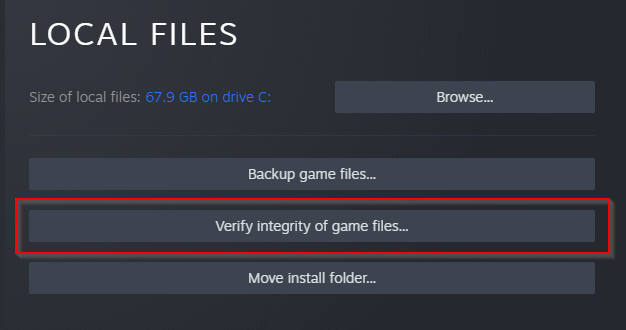
Vänta sedan tills den verifierar spelfilen i ditt system, och den kommer automatiskt att ladda ner de saknade eller skadade filerna i spelmappen.
Starta om Steam och spela spelet och kontrollera om det är fixat eller inte.
Sök efter WWE 2K22-uppdatering
Nästa metod är att kontrollera om någon ny patch/uppdatering av WWE 2K22 är tillgänglig för ditt system. Många användare har redan eskalerat problemet med vit skärm har redan eskalerats till utvecklaren av många användare, och utvecklarna arbetar på en fix som snart löses genom en uppdatering.
- Öppna Steam-appen och gå till biblioteksfliken.
- Navigera till WWE 2K22, högerklicka på den och välj sök efter uppdateringar.
- Vänta tills den hittar någon uppdatering och klicka sedan på uppdatera och installera den senaste patchen i ditt system.
- Starta om Steam och spela spelet och kontrollera om det är fixat eller inte.
Inaktivera antivirus
Som vi nämnde ovan känns inte vissa av spelfilerna igen av systemet, och ibland blockerar det installerade antiviruset spelet från att öppnas eftersom det indikerar spelet som ett virus. När du spelar spelet kommer problemet att lösas genom att tillfälligt inaktivera eller inaktivera antivirusprogrammet.
Kontrollera också om ditt installerade antivirus har spelläget. Då behöver du inte inaktivera programmet eller högerklicka på antivirusikonen i aktivitetsfältet och välja inaktivera. Efter det, starta om systemet och kör spelet igen.
Uppdatera grafikdrivrutinen
Föråldrad grafikdrivrutin är också en av huvudorsakerna bakom problemet. Varje vecka måste vi leta efter uppdateringar av drivrutiner och Windows för att göra vårt system uppdaterat och säkert från buggar.
Gå till appen Inställningar från Start-menyn och navigera sedan och klicka på Windows Update.
Klicka sedan på alternativet Avancerat och välj sedan Valfri uppdateringsfunktion.
Den kommer att söka efter den tillgängliga uppdaterade versionen. Om någon uppdatering är tillgänglig, klicka på Ladda ner och installera uppdateringen eller så kan du besöka tillverkarens webbplats och installera den senaste versionen av drivrutinen manuellt.
Inaktivera In-Game Overlay
Vissa applikationer som Discord-överläggsfunktionen kommer också att vara en av orsakerna bakom problemet. Att överlägga appen körs alltid i bakgrunden och hindrar andra appar eller spel från att fungera smidigt. Om du inaktiverar överlagringen kommer problemet ovan att lösas. Här är stegen.
Öppna Discord och klicka på kugghjulsikonen för att gå till Discord-inställningarna.
Navigera i spelöverläggsalternativet under aktivitetshuvudet, avmarkera alternativet Spelöverlägg och stäng programmet.